windows7局域网共享设置 WIN7局域网文件共享设置方法和注意事项
更新时间:2023-11-25 15:41:56作者:xtyang
windows7局域网共享设置,在现代办公环境中,局域网共享文件已成为一种常见的需求,而在Windows 7操作系统中,实现局域网文件共享也变得更加简便和高效。通过适当的设置和注意事项,我们可以轻松地在Windows 7系统中完成局域网文件共享。本文将介绍Windows 7局域网共享设置的方法和注意事项,帮助您更好地利用局域网共享文件的便利性。
操作方法:
1右击桌面网络----属性----更改高级共享设置 (注释:查看当前网络 比如:家庭网络、公共网络 等!) "我这里为公共网络"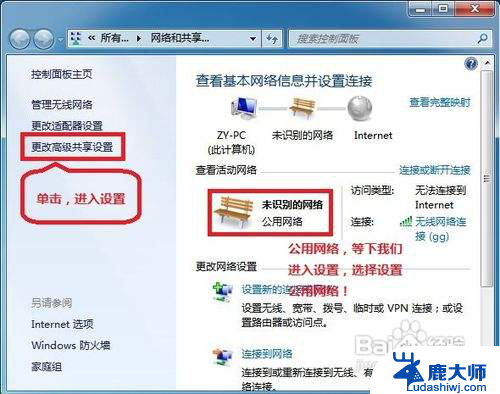 2选择 公共网络---选择以下选项:启动网络发现------启动文件和打印机共享-----启用共享以便可以访问网络的用户可以读取和写入公用文件夹中的文件(可以不选)----关闭密码保护共享( 注释:其他选项默认即可!)
2选择 公共网络---选择以下选项:启动网络发现------启动文件和打印机共享-----启用共享以便可以访问网络的用户可以读取和写入公用文件夹中的文件(可以不选)----关闭密码保护共享( 注释:其他选项默认即可!) 3保存!
3保存! 4选择需要共享的文件夹 (比如:DY) 右击--属性
4选择需要共享的文件夹 (比如:DY) 右击--属性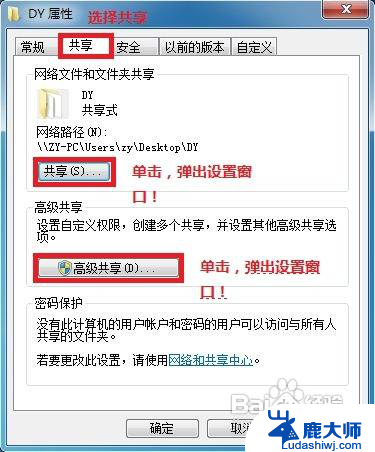 5共享---- 选择 共享(S)...---弹出对话框---添加“Guest”(注释:选择“Guest”是为了降低权限,以方便于所有用户都能访问!)---共享
5共享---- 选择 共享(S)...---弹出对话框---添加“Guest”(注释:选择“Guest”是为了降低权限,以方便于所有用户都能访问!)---共享 6选择 高级共享... ----选择 共享此文件 ----确定!
6选择 高级共享... ----选择 共享此文件 ----确定!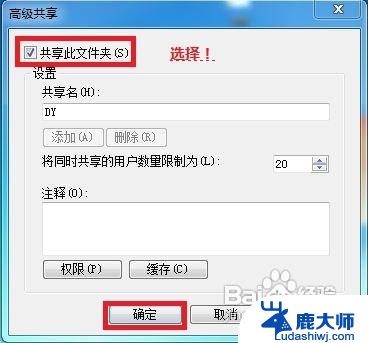 7其他用户,通过开始---运行---\\IP (快捷键 WIN+R)\\IP 访问你共享的文件!
7其他用户,通过开始---运行---\\IP (快捷键 WIN+R)\\IP 访问你共享的文件! 8共享成功!
8共享成功!
这就是Windows 7局域网共享设置的全部内容,如果您遇到这种情况,可以按照小编的方法进行解决,希望能对大家有所帮助。
windows7局域网共享设置 WIN7局域网文件共享设置方法和注意事项相关教程
- win7怎么局域网共享打印机 win7打印机共享在局域网中的配置步骤
- w7怎么共享电脑上的文件 WIN7局域网文件共享密码保护设置指南
- windows7电脑如何连接打印机 Win7如何连接局域网共享打印机
- win7不在同一网段打印机共享 WIN7不同网段共享打印机的设置方法
- win7共享网络打印机 Win7打印机共享设置步骤详解
- 跨网段共享打印机 win7 WIN7不同网段共享打印机的连接教程
- win7共享需要输入用户名和密码 win7共享文件时提示输入网络密码怎么办
- win7添加不了共享打印机 WIN7无法访问共享文件的解决办法
- win7共享无访问对方电脑 Win7共享访问无法连接的解决办法
- windows7怎么连接手机wifi win7笔记本如何设置共享网络给手机WIFI上网
- 激活windows7家庭普通版密钥 win7家庭版激活码序列号查询
- win7系统手机怎么投屏到电脑 如何用手机连接win7系统电脑投射屏幕
- win7怎么看电脑ip Win7系统怎么查看本机IP地址
- win7怎么更改锁屏界面的壁纸 Win7如何设置锁屏界面
- win7恢复回收站已删除东西 win7系统清空回收站如何恢复已删除文件
- windows7电脑桌面 Win7桌面如何显示我的电脑图标
win7系统教程推荐
- 1 激活windows7家庭普通版密钥 win7家庭版激活码序列号查询
- 2 win7恢复回收站已删除东西 win7系统清空回收站如何恢复已删除文件
- 3 windows7电脑桌面 Win7桌面如何显示我的电脑图标
- 4 win7电脑卸载软件怎么卸载 win7系统怎么卸载软件步骤
- 5 如何退出安全模式 window七 win7安全模式如何关闭
- 6 windows7 便签 win7桌面添加便签步骤
- 7 win桌面工具便签 win7桌面添加便签的步骤
- 8 windows7系统为什么没有无线连接选项 win7没有无线网络连接选项怎么办
- 9 win7截图命令 Win7系统截图的5种方法详解
- 10 win7电脑如何连接打印机 win7系统打印机连接教程